Surface вмикає та показує: "Не вдалося знайти завантажувану операційну систему"
Applies To
SurfaceКоли ви вмикаєте Surface, в ньому відображається таке повідомлення:
Не вдалося знайти операційну систему, придатну для завантаження. Перевірте конфігурацію завантаження, щоб усунути цю проблему.
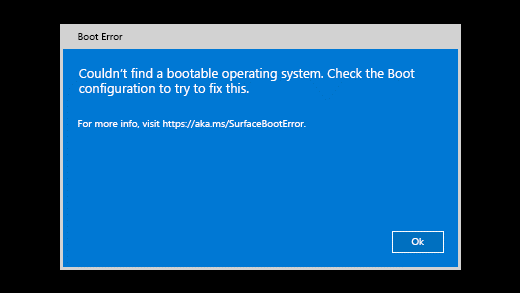
На старих пристроях Surface вмикає та відображає піктограму диска, а у верхньому правому куті – піктограму X.
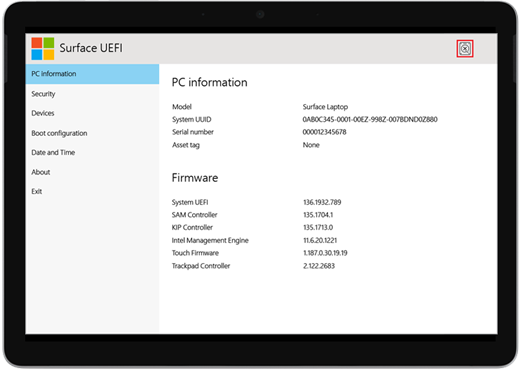
Коли ви вмикайте Surface, він завантажується в UEFI (уніфікований інтерфейс мікропрограми, що широко експонується). Якщо з'явилось таке, спробуйте виконати описані нижче кроки для можливого вирішення.
-
Якщо з'явиться вікно, натисніть кнопку OK , щоб скасувати це діалогове вікно.
-
У меню ліворуч виберіть Конфігурація завантаження.
-
Переконайтеся, що вибрано дійсний завантажувальний пристрій. Усі параметри, зокрема диспетчер Windows завантаження, внутрішнє сховище, USB-накопичувач і мережа PXE, потрібно вибрати за замовчуванням.
Якщо Windows не запускається, перейдіть до рішення 2.
Натисніть і утримуйте кнопку живлення, доки Surface не перезапуститься, і ви побачите екран з емблемою Windows (це займає близько 20 секунд), а потім відпустіть кнопку живлення. Докладні відомості див. в розділ Примусове завершення роботи та перезавантаження Surface.
Якщо Windows не запускається, перейдіть до рішення 3.
Ось як скинути настройки Surface за допомогою USB-носія для відновлення системи:
-
Вставте USB-носій для відновлення даних у USB-порт на пристрої Surface.
-
Натисніть і утримуйте кнопку зменшення гучності під час натискання та відпустіть кнопку живлення.
-
Коли з'явиться емблема Surface, відпустіть кнопку зменшення гучності. Докладні відомості див. в розділах Створення та використання USB-носія для відновлення системи на Пристрої Surface.
Якщо Windows не запускається, перейдіть до рішення 4.
Є останній крок, який можна зробити. Якщо ці дії не допомогли вирішити проблему, можливо, вам зможуть допомогти варіанти обслуговування та підтримки.
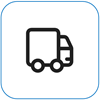
Надіслати до корпорації Майкрософт Щоб підготувати пристрій до доставки до корпорації Майкрософт, можна надрукувати поштову етикетку, перевірити гарантію Microsoft і створити замовлення на обслуговування.
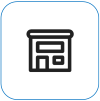
Знайдіть особисту підтримку Зараз у Китаї, Японії та Сполученому Королівстві доступна особиста підтримка, яка може включати професійну перевірку обладнання, виправлення неполадок і відновлення системи.
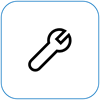
Самостійне відновлення Якщо ви технічно досвідчені та маєте відповідні інструменти, корпорація Майкрософт має кілька доступних для заміни компонентів і посібників служби, які дають змогу виконати ремонт.
Примітка.: Якщо ваш пристрій Surface – це бізнес-пристрій (що належить організації), див. статтю Варіанти обслуговування Surface для бізнесу та освіти. Доступність для деяких країн або продуктів може бути обмежена.
Докладні відомості див. тут: Як отримати послуги з обслуговування або ремонту Surface.











